Chưa có sản phẩm trong giỏ hàng.
Chào mừng bạn đến với Phan Rang Soft! Hôm nay, chúng ta sẽ cùng nhau giải quyết một vấn đề thường gặp khi làm việc với máy ảo VMware: thông báo “VMware Tools is not installed on this virtual machine” (Công cụ VMware chưa được cài đặt trên máy ảo này). Đây là một vấn đề quan trọng cần giải quyết vì VMware Tools cung cấp rất nhiều lợi ích thiết yếu cho hiệu suất và khả năng quản lý máy ảo của bạn. Trong bài viết này, chúng ta sẽ tìm hiểu sâu hơn về vấn đề này, từ nguyên nhân, hậu quả cho đến cách khắc phục triệt để.
Tóm tắt nội dung
VMware Tools là gì và tại sao nó quan trọng?
VMware Tools là một bộ tiện ích được thiết kế để cải thiện hiệu suất và quản lý máy ảo VMware. Nó hoạt động như một cầu nối giữa hệ điều hành khách (guest OS) bên trong máy ảo và môi trường ảo hóa (hypervisor) của VMware. Việc cài đặt VMware Tools mang lại nhiều lợi ích, bao gồm:
- Cải thiện hiệu suất: Tối ưu hóa trình điều khiển đồ họa, mạng và lưu trữ, giúp máy ảo hoạt động mượt mà hơn.
- Đồng bộ hóa thời gian: Đảm bảo thời gian giữa máy ảo và máy chủ được đồng bộ, tránh các vấn đề liên quan đến thời gian.
- Chia sẻ tệp và thư mục: Cho phép dễ dàng chia sẻ tệp và thư mục giữa máy ảo và máy chủ vật lý.
- Sao chép và dán (Copy-Paste): Hỗ trợ sao chép và dán văn bản, hình ảnh giữa máy ảo và máy chủ.
- Tự động điều chỉnh độ phân giải màn hình: Tự động điều chỉnh độ phân giải màn hình của máy ảo phù hợp với kích thước cửa sổ.
- Quản lý điện năng: Cho phép quản lý điện năng của máy ảo, giúp tiết kiệm năng lượng.
Nếu không có VMware Tools, bạn có thể gặp phải các vấn đề như hiệu suất chậm chạp, đồ họa không ổn định, không thể sao chép và dán, và các vấn đề khác liên quan đến đồng bộ hóa.
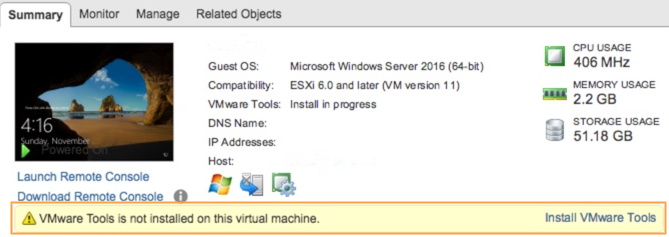
Nguyên nhân gây ra lỗi “VMware Tools is not installed on this virtual machine”
Thông báo “VMware Tools is not installed on this virtual machine” có thể xuất hiện vì nhiều lý do khác nhau. Dưới đây là một số nguyên nhân phổ biến:
- VMware Tools chưa được cài đặt: Đây là nguyên nhân phổ biến nhất. Bạn có thể đã quên cài đặt hoặc cài đặt không thành công.
- VMware Tools bị lỗi hoặc hỏng: Quá trình cài đặt bị gián đoạn hoặc tệp tin bị hỏng có thể gây ra lỗi.
- Phiên bản VMware Tools không tương thích: Phiên bản VMware Tools không tương thích với phiên bản VMware Workstation/ESXi hoặc hệ điều hành khách.
- Trình điều khiển (Driver) bị lỗi thời hoặc xung đột: Các trình điều khiển liên quan đến phần cứng ảo bị lỗi thời hoặc xung đột với các trình điều khiển khác trong hệ thống.
- Hệ điều hành khách gặp sự cố: Các vấn đề trong hệ điều hành khách, chẳng hạn như tệp hệ thống bị hỏng, có thể ngăn chặn việc cài đặt hoặc chạy VMware Tools.
Cách khắc phục lỗi “VMware Tools is not installed on this virtual machine”
Bây giờ, chúng ta sẽ đi vào các bước cụ thể để khắc phục lỗi “VMware Tools is not installed on this virtual machine“. Hãy làm theo các hướng dẫn sau đây:
1. Cài đặt VMware Tools
Đây là giải pháp đơn giản nhất và thường hiệu quả nhất. Để cài đặt VMware Tools, hãy làm theo các bước sau:
- Khởi động máy ảo của bạn.
- Trong giao diện VMware Workstation/ESXi, chọn “VM” (Máy ảo) > “Install VMware Tools” (Cài đặt VMware Tools).
- Một ổ đĩa ảo chứa tệp cài đặt VMware Tools sẽ được gắn vào máy ảo.
- Mở ổ đĩa ảo này và chạy tệp cài đặt.
- Làm theo hướng dẫn trên màn hình để hoàn tất quá trình cài đặt.
- Khởi động lại máy ảo sau khi cài đặt xong.
2. Cập nhật VMware Tools
Nếu bạn đã cài đặt VMware Tools, nhưng vẫn gặp lỗi, hãy thử cập nhật lên phiên bản mới nhất. Các bước thực hiện tương tự như cài đặt:
- Khởi động máy ảo của bạn.
- Trong giao diện VMware Workstation/ESXi, chọn “VM” (Máy ảo) > “Update VMware Tools” (Cập nhật VMware Tools).
- Nếu có phiên bản mới, quá trình cập nhật sẽ tự động bắt đầu.
- Làm theo hướng dẫn trên màn hình để hoàn tất quá trình cập nhật.
- Khởi động lại máy ảo sau khi cập nhật xong.
3. Gỡ cài đặt và cài đặt lại VMware Tools
Nếu việc cập nhật không hiệu quả, hãy thử gỡ cài đặt VMware Tools và cài đặt lại từ đầu. Để gỡ cài đặt:
- Trong máy ảo, vào “Control Panel” (Bảng điều khiển) > “Programs and Features” (Chương trình và Tính năng).
- Tìm “VMware Tools” trong danh sách và chọn “Uninstall” (Gỡ cài đặt).
- Làm theo hướng dẫn trên màn hình để hoàn tất quá trình gỡ cài đặt.
- Khởi động lại máy ảo.
- Sau khi khởi động lại, hãy cài đặt lại VMware Tools theo hướng dẫn ở bước 1.
4. Kiểm tra tính tương thích
Đảm bảo phiên bản VMware Tools tương thích với phiên bản VMware Workstation/ESXi và hệ điều hành khách. Truy cập trang web chính thức của VMware để kiểm tra thông tin tương thích.
5. Cập nhật trình điều khiển (Driver)
Cập nhật các trình điều khiển liên quan đến phần cứng ảo, chẳng hạn như trình điều khiển đồ họa và mạng. Bạn có thể tải xuống trình điều khiển mới nhất từ trang web của nhà sản xuất phần cứng hoặc sử dụng Windows Update.
6. Kiểm tra hệ điều hành khách
Sử dụng các công cụ kiểm tra hệ thống để phát hiện và sửa chữa các lỗi trong hệ điều hành khách. Ví dụ, bạn có thể sử dụng “System File Checker” (SFC) trong Windows để quét và sửa chữa các tệp hệ thống bị hỏng.
7. Kiểm tra kết nối mạng
Đảm bảo máy ảo có kết nối mạng ổn định trong quá trình cài đặt hoặc cập nhật VMware Tools. Kết nối mạng không ổn định có thể gây ra lỗi trong quá trình tải xuống và cài đặt tệp.
8. Vô hiệu hóa phần mềm diệt virus (tạm thời)
Trong một số trường hợp hiếm hoi, phần mềm diệt virus có thể can thiệp vào quá trình cài đặt VMware Tools. Hãy thử vô hiệu hóa phần mềm diệt virus tạm thời và cài đặt lại VMware Tools.
Một số mẹo bổ sung
- Luôn sử dụng phiên bản VMware Workstation/ESXi mới nhất để đảm bảo tính tương thích và hiệu suất tốt nhất.
- Tạo bản sao lưu (snapshot) của máy ảo trước khi thực hiện bất kỳ thay đổi lớn nào, chẳng hạn như cài đặt hoặc gỡ cài đặt phần mềm.
- Tham khảo tài liệu hướng dẫn của VMware để biết thêm thông tin chi tiết và các giải pháp khắc phục sự cố khác.
Nếu bạn đang tìm kiếm các giải pháp phần mềm khác cho Windows, hãy xem thêm tại đây.
Hy vọng bài viết này đã giúp bạn giải quyết vấn đề “VMware Tools is not installed on this virtual machine“. Nếu bạn có bất kỳ câu hỏi nào, đừng ngần ngại để lại bình luận bên dưới. Chúc bạn thành công!
Thông tin liên hệ Phan Rang Soft:
Hotline: 0865.427.637
Zalo: https://zalo.me/0865427637
Email: phanrangninhthuansoft@gmail.com
Pinterest: https://in.pinterest.com/phanrangsoftvn/
Facebook: https://www.facebook.com/phanrangsoft/
Website: https://phanrangsoft.com/
